
- Huluで利用できる支払い方法がわかる
- 最もお得に利用できるHuluの支払い方法がわかる
- Huluの支払い方法の変更手順がわかる
- ポイントサイトの「ポイントエニタイム」を経由すると、楽天カードやエポスカードなど人気のカードをお得に発行できる!
- 換金は300円から!貯まったポイントは、現金やAmazonギフト券、ANAマイルなどと交換できる!
- メディア実績多数!SSL化でセキュリティ対策もOK
- 2分で無料登録完了!迷惑メールや営業電話などは一切なし(解約も簡単)
目次
Hulu(フール)の支払い方法・決済方法まとめ!
大人気の動画配信サービス「Hulu」には、さまざまな支払い方法が設定されています。支払い方法一覧は以下の通りです。
Huluの支払い方法一覧
それぞれに特徴があるため、登録前にどれを選択するか考える必要があります。それぞれの支払い方法の特徴を詳しく見ていきましょう。
クレジットカード
Huluではクレジットカード支払いが利用できます。クレジットカード支払いは以下のような特徴があります。
クレジットカード支払いの特徴
- クレジットカードのポイントが貯められる
- 生活費の多くをクレカで決済している場合、出費が把握しやすい
- 自動引き落としで、支払い忘れを防げる
- 18歳以上しかカードを発行できない
後で別のクレジットカードに変更したい場合は、アカウントメニューからいつでも別のクレジットカードに変更可能です。また、自身のカードがない場合、家族名義のカードも利用可能です。
利用できるカードブランドは以下になります。
- Visa
- Mastercard
- JCB
- American Express
- Diners Club
デビットカード
Huluはデビットカードでの支払いも可能です。デビットカード支払いの特徴は以下になります。
デビットカード支払いの特徴
- 決済後すぐに口座引き落としが反映される
- 使い過ぎの心配がない
- カードを発行できるのは15歳以上から
注意点として、デビットカードは即時引き落としの支払い方法になるため、事前に引き落とし口座に月額料金以上の金額があるか毎月確認が必要になります。
なお、Huluで利用できるデビットカードには以下のようなものがあります。
- 楽天銀行
- スルガ銀行
- りそな銀行
- ジャパンネット銀行
- 三菱UFJ銀行
- ソニー銀行
キャリア決済
Huluでは携帯大手3社(ドコモ、au、ソフトバンク)のキャリア決済方法も選択できます。キャリア決済の特徴は以下の通りです。
キャリア決済の特徴
- スマホ料金と一緒に払えて支出管理が楽
- 各キャリアのポイントが貯まる
- 各キャリアのユーザーに限定される
- 年齢により利用限度額が設定されている
また、Huluで対応しているキャリア決済は以下の通りです。
- ドコモ払い(ドコモ)
- auかんたん決済(au)
- ソフトバンクまとめて支払い、ワイモバイルまとめて支払い(ソフトバンク)
キャリアごとに登録方法が異なります。そこで、各キャリアごとに登録方法を見ていきましょう。
ドコモ払い
ドコモ払いの登録手順は以下の通りです。
ドコモ払いの登録手順
- Huluの公式サイトにログインする
- 「今すぐ無料でおためし」をクリックする
- 個人情報を入力する
- 「お支払方法」から「docomo」を選択する
- 利用規約に同意して、「docomoで登録してトライアルを開始」ボタンをクリックする
- dアカウントでログインする
- 登録完了メールが届く
注意点として、ドコモ払いは「d払い」とは異なる決済サービスです。この方法ではdポイントによる支払いはできません。
auかんたん決済
auかんたん決済の登録手順は以下の通りです。
auかんたん決済の登録手順
- Huluの公式サイトにログインする
- 「今すぐ無料でおためし」をクリックする
- 個人情報を入力する
- 「お支払方法」から「auかんたん決済」を選択する
- 利用規約に同意して、「auかんたん決済で登録してトライアルを開始」ボタンをクリックする
- au IDでログインする
- 登録完了メールが届く
auかんたん決済を利用する方が未成年の場合は、利用限度額が設けられてる点にご注意ください。年齢に応じて以下の利用限度額となります。
| 年齢 | 利用限度額 |
|---|---|
| ~12歳 | ~1,500円 |
| 13~17歳 | ~10,000円 |
| 18,19歳 | ~20,000円 |
| 20歳 | ~100,000円 |
Huluは1,026円(税込)ですが、年齢と限度額を見て料金支払い能力があるか確認しましょう。
ソフトバンク(ワイモバイル)まとめて支払い
ソフトバンク(ワイモバイル)まとめて支払いの登録手順は以下の通りです。
ソフトバンクまとめて支払いの登録手順
- Huluの公式サイトにログインする
- 「今すぐ無料でおためし」をクリックする
- 個人情報を入力する
- 「お支払方法」から「ソフトバンク・ワイモバイルまとめて支払い」を選択する
- 利用規約に同意して、「ソフトバンク・ワイモバイルまとめて支払い」ボタンをクリックする
- MySoftbankでログインする
- 登録完了メールが届く
注意点として、ソフトバンクまとめて支払いには、以下のように1か月あたりの利用限度額が設定されています。
| 年齢 | 利用限度額 |
|---|---|
| 12歳未満 | ~2,000円 |
| 12歳以上~20歳未満 | ~20,000円 |
| 20歳以上 | ~100,000円 |
Hulu料金を支払う余裕があるか、あらかじめ確認しておくことが必要です。
Huluチケット
Huluの支払い方法の1つに「Huluチケット」があります。Huluチケットとは、コンビニのマルチ端末(Loppiなど)やオンラインショップで買えるチケットです。
Huluチケット支払いの特徴は以下になります。
Huluチケット支払いの特徴
- 現金で支払い可能
- コンビニ対応の電子マネーも使える
- 無料トライアルの対象外になる
上記の通り、無料トライアル期間を開始する際の支払い方法にHuluチケットを利用した場合、適用されず即日料金が発生するため注意が必要です。
Huluチケット支払いの登録手順は以下の通りです。
Huluチケット支払いの登録手順
- スマホやパソコンから登録ページにアクセスする
- 個人情報を入力する
- 「お支払い方法を選択してください」で、Huluチケットにあるコードを入力する(プリペイド番号と表記される場合もあり)
- 支払い情報を入力して、利用規約に同意し、「入会する」を選択する
仮に支払い情報がHuluチケットのみの場合、チケットの有効期限が過ぎると自動的にHuluを解約される点にご注意ください。
Huluチケットついて詳しく知りたい方は「Huluの料金プランや安くする方法について徹底解説!家族・学生割引はある?」をご覧ください。

iTune Store決済
Huluでは、iTuneStore決済を使うこともできます。
その場合の登録手順は以下の通りです。
iTuneStore決済登録の手順
- 「iPhone(iPad、iPod touch)」でHuluアプリを起動する
- 「まずは2週間無料でお試し」を選択する
- 「会員登録画面へ」を選択する
- 個人情報を入力する
- プライバシーポリシーや利用規約などに同意し「登録して次へ」を選択する
- 「いますぐHuluをはじめる」を選択する
Apple TVの第4世代以降や、第2・第3世代で登録する場合は、登録作業の後半部分で「Apple ID」および「パスワード」が求められるので注意してください。
PayPal決済
Huluの支払い方法として、PayPal決済もあります。PayPal決済の支払い方法の特徴は以下の通りです。
PayPal決済の特徴
- プリペイドカードでオンライン決済可能
- セキュリティが高く安全にオンライン決済ができる
オンライン決済上の個人情報の漏洩の不安がある方も安心して利用できる支払い方法です。
LINE Pay
Huluの支払い方法として、LINE Payもあります。LINE Payの支払い方法の特徴は以下の通りです。
LINE Pay支払いの特徴
- LINEアカウントを利用して決済可能
- アカウントでログイン後は20分以内に決済を完了させる必要がある
LINE Payを利用することで、LINE Payにチャージする際にポイントを獲得できます。少しでも節約したい方にはおすすめの支払い方法です。
Yahoo!ウォレット
Huluでは、Yahoo!ウォレットで支払いをすることも可能です。Yahoo!ウォレットとは、クレカや銀行口座の情報をあらかじめ登録して、サービスの支払いを簡単に行えるサービスです。
Yahoo!ウォレットの特徴は以下になります。
Yahoo!ウォレットの特徴
- Tポイントが貯まる
- Huluの解約はGYAO!ではなくHulu側から行う必要がある
なおYahoo!ウォレットでの登録手順は以下の通りです。
Yahoo!ウォレットでの登録手順
- GYAO!のキャンペーンサイトにアクセスする
- 「まずは2週間¥0トライアル」を選択する
- 指示にそってHuluに登録する
Amazonアカウント
Amazonアプリ内決済も利用可能です。Amazonアプリ内決済の特徴は以下の通りです。
Amazonアプリ内決済の特徴
- Amazonアカウントをそのまま利用できる
- Amazonアカウントで登録できる機種は限定される
なお、登録手順は以下の通りです。
Amazonアプリ内決済の登録手順
- AmazonTVからHuluアプリを起動する
- 「新規登録」を押す
- 「この機器から会員登録を行う」を押す
- 「Eメールアドレス(ログインID)」と「パスワード」を入力して「次へ」を押す
- 個人情報を入力する
- 「1ヶ月間の無料体験を開始」を選択する
- Amazonアカウントのパスワードを入力する
- 機能制限を有効にするか選ぶ
注意点として、Amazonアプリ内決済は以下デバイスから新規会員登録する場合のみ可能です(2021年5月時点)。Amazon Fireタブレットは対象外となります。
- Amazon Fire TV(第2世代)
- Amazon Fire TV(第3世代)
- Amazon Fire TV Stick(第1世代)
- Amazon Fire TV Stick(第2世代)
- Amazon Fire TV Stick 4K
- Amazon Fire TV Cube
外部事業者経由での決済
外部事業者を経由してHuluに登録・決済する方法もあります。対応している事業者は以下の通りです。
提携事業者一覧
- mineoオプションサービス
- BB.exciteオプションサービス
- eoオプションサービス
- Huluに対応したケーブルテレビ会社のサービス
上記の事業者で登録した場合は、Huluアカウントページから解約手続きができない点にご注意ください。解約は各事業者のページ行うことになります。
なお、Huluに登録する方法は事業者ごとに変わります。それぞれの登録方法の詳細については、以下のサイトから確認してください。
\VOD利用で、2,000円分のポイントゲット!/
お得に支払いをしたい方はクレジットカード決済がおすすめ!
Huluをできるだけお得に利用したい場合は、クレジットカード決済が最もおすすめです。クレジットカードを利用することで、毎月の支払いごとにクレジットカードのポイントをゲットできます。
例えば還元率1%のクレジットカードで1年間支払いを行った場合、123円分のポイントを獲得できます。
またHuluの登録を機にクレジットカードの発行した場合は数か月分のHuluの月額料金を節約することも可能です。
\クレジットカード契約で、2,000円分のポイントゲット!/
Huluの支払い方法を確認する方法
Huluの支払い方法を確認する手順は以下になります。
Huluの支払い方法を確認する手順
- Hulu公式サイトにログインする
- 「プロフィール切り替え」をクリックする
- オーナーアカウントを選択する
- 画面右上の「アカウント」を選択する
- 「契約情報」のタブにある「お支払い情報」を確認する
お支払い情報からは「現在の支払い方法」や「請求内容」、「支払い履歴」などを確認できます。請求内容では、次回の請求日や前回の請求日が確認も可能です。
1. Hulu公式サイトにログインする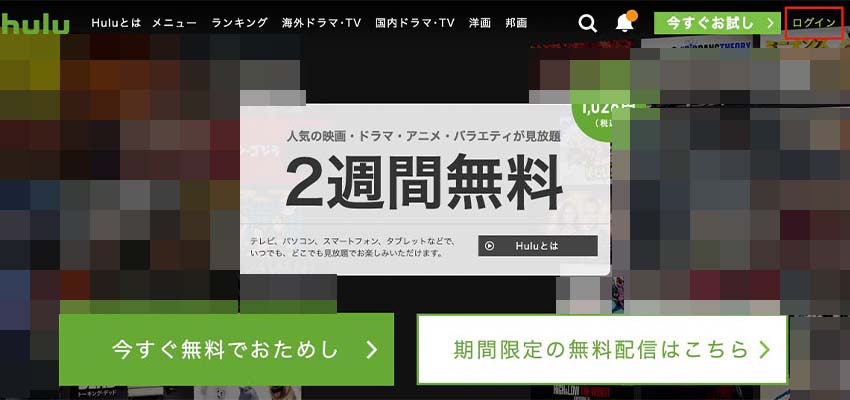
2. 「プロフィール切り替え」をクリックする
3. オーナーアカウントを選択する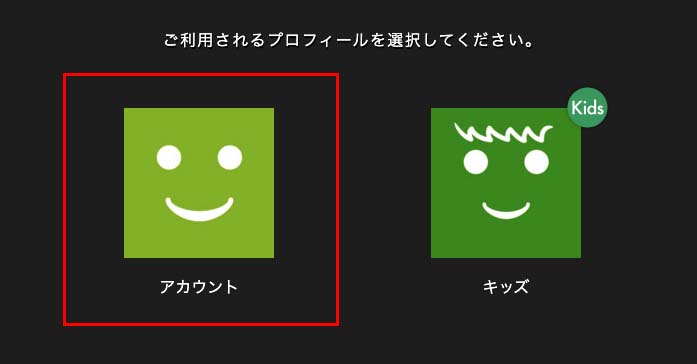
アカウントを選択すると、自動的にトップページに画面遷移します。
3. 画面右上の「アカウント」を選択する
4. 「お支払い情報」を確認する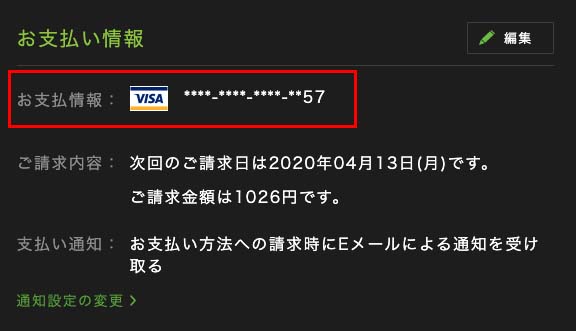
Huluの支払い方法を変更する方法
Huluの支払い方法を変更する方法は、現在選択している決済方法により変わるため「 Hulu に登録しているお支払い方法を変更するには、どのようにするのですか?」をご覧ください。
Hulu(フール)の支払いに関するよくある質問
月額料金(金額)はいくら?
Huluの月額料金は1,026円(税込)になります。この料金で配信されているすべての作品を閲覧可能です。
Huluの料金について詳しく知りたい方は「Huluは月額料金以外に追加で必要な金額は発生する?値段を安くする方法!」を参考にしてください。

料金の締め日・支払日はいつ?
Huluの料金の締め日は、有料会員として登録した日から起算されて設定されます。例えば無料トライアルなしで2月1日に登録した場合は、毎月1日が料金発生日となります。
また無料トライアル期間を利用した場合、無料期間終了後に有料会員となった日が締め日です。例えば2月1日に登録し2月14日まで無料期間を利用した場合、毎月15日が料金発生日になります。
なお、各料金の支払日に関しては利用している支払い方法ごとに異なるため、確認が必要です。
基本料金以外に課金要素はある?
Huluの配信作品は完全定額制になるため、月額1,026円の料金以外追加で課金が発生することはありません。
配信されている作品も7万本以上であるため、非常にコスパがいいVODサービスと言えるでしょう。
コンビニで支払い完了する決済方法はどれ?
Huluの支払いをコンビニで完了させたい場合は「Huluチケット」の支払い方法を利用すると可能です。
クレジットカードやキャリア決済でなく、現金払いで支払いが完了するため、購入履歴が残りません。また、一定期間のみ利用したい場合、解約忘れで無駄な料金を支払う心配もないでしょう。
Hulu(フール)の支払い方法まとめ
ここまでHuluの支払い方法について詳しく紹介してきました。利用できる支払い方法を改めて以下にまとめますので、参考にしてください。
Huluの支払い方法一覧
- クレジットカード
- デビットカード
- キャリア決済
- Huluチケット
- iTuneS store決済
- PayPal決済
- LINE Pay
- Yahoo!ウォレット
- Amazonアカウント
- 提携事業者経由での決済
できる限りお得に利用したい場合は、ポイント還元があるクレジットカード払いがおすすめです。またこれを機にクレジットカードを発行することで、数か月分の視聴料を実質無料にできる方法もあります。
\クレジットカード契約で、2,000円分のポイントゲット!/
\VOD利用で、2,000円分のポイントゲット!/


